
المحتوى
هل تواجه مشكلة في تطبيق معين؟ ربما يستمر في الانهيار عليك؟ حسنًا ، كل ما عليك فعله هو التعامل مع هذا التطبيق مباشرة على Samsung الخاص بك عن طريق القيام بأمرين: مسح ذاكرة التخزين المؤقت و / أو البيانات.
لا يتطلب مسح التطبيق أو البيانات إعادة تثبيت التطبيق. تريد عادةً مسح ذاكرة التخزين المؤقت للتطبيق أولاً قبل تجربة خيار مسح البيانات. يتم تنفيذ الخيار الثاني إذا لم يساعد مسح ذاكرة التخزين المؤقت في حل مشكلتك.
سيوضح لك هذا الدليل كيفية مسح ذاكرة التخزين المؤقت للتطبيق والبيانات.
حذف ذاكرة التخزين المؤقت للتطبيق على Samsung
الوقت اللازم: دقيقتان.
تعمل خطوة استكشاف الأخطاء وإصلاحها هذه على تنظيف التطبيق من الأخطاء الواردة من ذاكرة التخزين المؤقت الخاصة به. يقوم بشكل أساسي بمسح الملفات المتبقية التي قد تكون سببًا لبطء أداء التطبيق المذكور. اتبع الخطوات أدناه حول كيفية القيام بذلك.
- افتح تطبيق الإعدادات.
تستطيع ان تجد إعدادات التطبيق في الشاشة الرئيسية أو علبة التطبيقات.
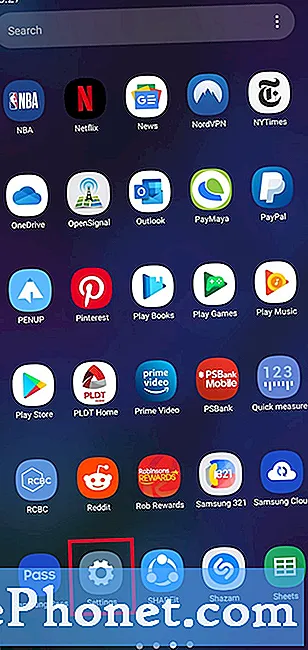
بالنسبة لتطبيقات الألعاب ، من المرجح أن تخسر تقدم اللعبة بعد مسح البيانات. التطبيقات التي تحفظ تقدم اللعبة تلقائيًا على خادم بعيد ستستعيد تقدم اللعبة بعد تسجيل الدخول إلى حسابك.
فيما يلي خطوات كيفية مسح بيانات التطبيق:
- افتح إعدادات تطبيق.
- صنبور تطبيقات.
- صنبور المزيد من الخيارات (اختياري).
- تحديد عرض تطبيقات النظام.
- حدد أحد التطبيقات.
- ابحث عن التطبيق الذي تريد مسحه واضغط عليه.
- صنبور تخزين.
- صنبور امسح البيانات.
قراءات المقترحة:
- كيفية إصلاح مشكلة Samsung Galaxy Lagging (Android 10)
- كيفية إصلاح مشاكل Wifi على Samsung Galaxy (Android 10)
- كيفية إصلاح جهاز Samsung الذي يحتفظ بالتجميد (Android 10)
- كيفية حظر رقم هاتف على Samsung (Android 10)
احصل على المساعدة منا
هل تواجه مشكلات مع هاتفك؟ لا تتردد في الاتصال بنا باستخدام هذا النموذج. سنحاول المساعدة. نقوم أيضًا بإنشاء مقاطع فيديو لمن يريدون اتباع الإرشادات المرئية. قم بزيارة قناة TheDroidGuy Youtube لاستكشاف الأخطاء وإصلاحها.


